Comment installer le joueur de temps pop-corn sur Ubuntu 16.04 Xenial Xerus Linux

- 1912
- 196
- Jade Muller
Objectif
Popcorn Time diffuse des films et des émissions de télévision de torrents directement dans votre écran. L'objectif est d'installer un streamer de film de temps pop-corn sur Ubuntu 16.04 Linux.
Exigences
Accès privilégié à votre système Ubuntu comme root ou via Sudo La commande est requise.
Difficulté
FACILE
Conventions
- # - Exige que les commandes Linux soient exécutées avec des privilèges racine soit directement en tant qu'utilisateur racine, soit par l'utilisation de
Sudocommande - $ - Exige que les commandes Linux soient exécutées en tant qu'utilisateur non privilégié régulier
Instructions
Télécharger les binaires de temps pop-corn
Dans cette étape, nous téléchargerons et extraire les binaires du temps de pop-corn dans / Opt / Popcorn-Time annuaire:
$ sudo mkdir / opt / popcorn-temps pour le système 32 bits Exécuter: $ sudo wget -qo- https: // get.Popcorntime.sh / build / popcorn-time-0.3.10-LINUX-32.le goudron.XZ | Sudo Tar Jx -C / Opt / Popcorn-Time pour le système 64 bits Exécuter: $ sudo wget -qo- https: // get.Popcorntime.sh / build / popcorn-time-0.3.10-LINUX-64.le goudron.XZ | Sudo Tar Jx -C / Opt / Popcorn-Time
Créer un lien exécutable
Maintenant, ces binaires de temps pop-corn sont en place, nous allons créer un lien symbolique de / Opt / Popcorn-Time / Popcorn-Time binaire / usr / bin / pop-corn-temps. Cela permettra aux utilisateurs non privilégiés de démarrer le temps de pop-corn via le terminal sans aucune configuration supplémentaire:
$ sudo ln -sf / opt / popcorn-time / popcorn-temps / usr / bin / popcorn-temps
Créer un lanceur de bureau
Utilisez votre éditeur de texte préféré, par exemple. vigueur et créer un raccourci de lanceur. La commande ci-dessous utilise vigueur éditeur pour créer de nouveaux / usr / share / applications / popcorntime.bureau Entrée de bureau:
$ sudo vi / usr / share / applications / popcorntime.bureau
Insérez le contenu suivant dans le fichier créé ci-dessus:
[Entrée de bureau] Version = 1.0 Type = Terminal d'application = False Name = Popcorn Time Exec = / USR / BIN / POPCORN-TIME ICON = / OPT / POPCORN-TIME / POPCORNTIME.PNG Catégories = application;
Enfin, téléchargez l'icône de Popcorn Time:
$ sudo wget -q -o / opt / popcorn-temps / popcorntime.png https: // télécharger.wikimedia.org / wikipedia / commons / 6 / 6c / popcorn_time_logo.PNG
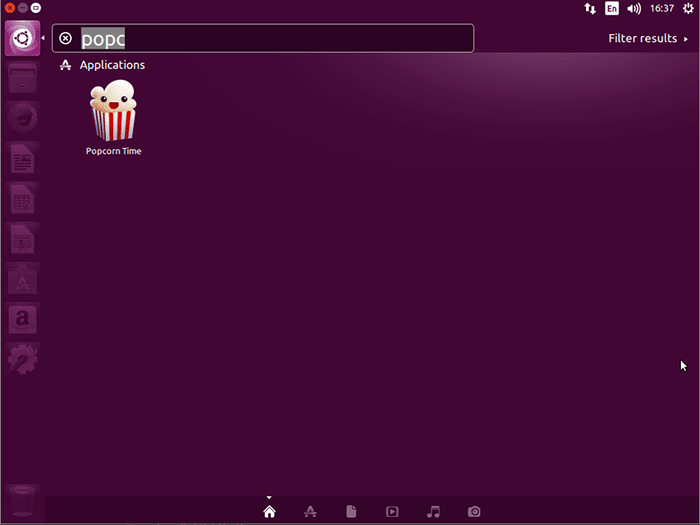
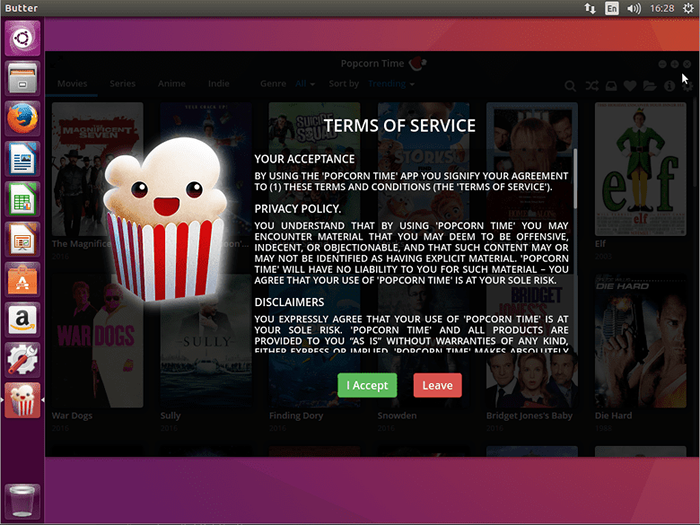
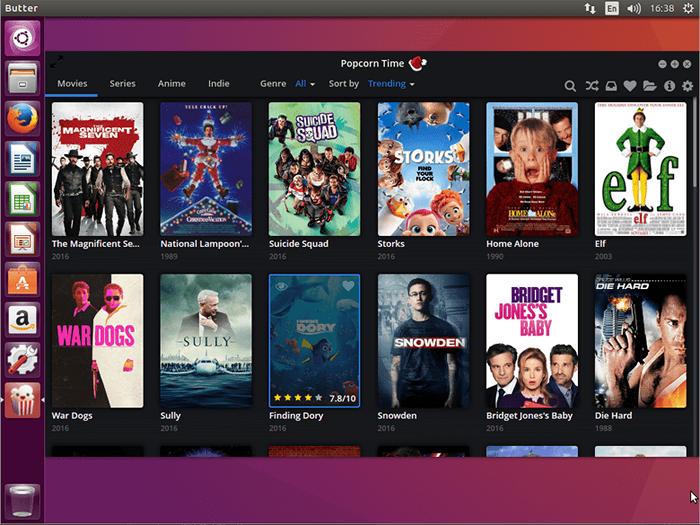
Tutoriels Linux connexes:
- Choses à installer sur Ubuntu 20.04
- Choses à faire après l'installation d'Ubuntu 20.04 Focal Fossa Linux
- Comment écouter la musique de la console en utilisant les CMU…
- Comment installer Adobe Flash Player sur Linux
- Ubuntu 22.04 Installation VLC
- Meilleur lecteur de musique pour Linux
- Ubuntu 20.04 astuces et choses que vous ne savez peut-être pas
- Choses à installer sur Ubuntu 22.04
- Choses à faire après l'installation d'Ubuntu 22.04 Jammy Jellyfish…
- Meilleur lecteur vidéo pour Linux
- « Installation de la vapeur sur Fedora 25 Linux
- Comment établir la connexion du client VPN PPTP sur Centos / Rhel 7 Linux »

